Windows 8 ha avuto un debole per essereirritante, e per la maggior parte di noi, è iniziato proprio lì con la schermata Start. Ma anche se non ti dispiace davvero, sei sicuro di aver provato una sorta di delusione quando hai realizzato che Windows 8 non aveva supporto nativo per gadget e widget; Microsoft ha ritirato i gadget desktop di Windows alla fine del 2011 e da allora non ha pensato di ripristinarli. Ma questa non è la fine. Hai mai voglia di collezionarli di nuovo uno per uno? Potremmo iniziare con il Misuratore CPU Windows 8!
Per quelli di voi nati dopo Windows 8, una CPUmonitor è un'applicazione progettata per fornire informazioni sulle prestazioni della CPU, tra le altre cose. Proprio come la scheda Prestazioni all'interno di Task Manager integrato o applicazioni di terze parti autonome come Glint. Molti di questi monitor si presentano sotto forma di pannelli carichi di informazioni come Moo0 System Monitor o di graziosi piccoli widget che è possibile posizionare ovunque sul desktop e dare rapidamente un'occhiata per conoscere lo stato di utilizzo delle unità, ad esempio.
Il misuratore della CPU di Windows 8 è essenzialmente lo stessocome quello fornito con Windows 7 e Vista. C'è un link in fondo a questo post; puoi scaricare il widget da lì. Fare doppio clic sul file EXE per avviare il widget la prima volta. Il widget ha tre quadranti diversi che, in senso orario da sinistra, mostrano l'utilizzo della CPU del sistema, l'utilizzo della memoria fisica e l'utilizzo delle unità, rispettivamente, in punti percentuali.
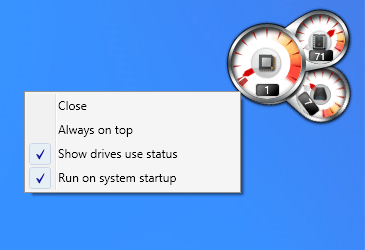
Come qualsiasi altro widget, puoi spostare Windows 8CPU Monitora liberamente sul desktop o impostalo in modo che appaia sempre sopra Windows facendo clic con il pulsante destro del mouse e abilitando l'opzione "Sempre in primo piano" nel menu di scelta rapida. Questo è abbastanza utile quando stai eseguendo un programma ad alte prestazioni e vuoi tenere d'occhio costantemente come il tuo computer sta subendo la pressione.
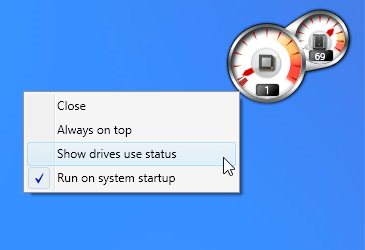
Puoi anche scegliere di nascondere il quadrante di utilizzo delle unità extra dal widget deselezionando l'opzione corrispondente dal menu di scelta rapida, come mostrato nella schermata sopra.
Se vuoi che il widget si avvii quando vuoiavviare in Windows, puoi lasciare l'opzione "Esegui all'avvio del sistema" rimanere abilitata. Deselezionandola significa che dovrai avviare manualmente l'app ogni volta tramite il file EXE.
Il monitor della CPU di Windows 8 è stato testato su Windows 8 Pro, a 64 bit.
Scarica il misuratore della CPU di Windows 8


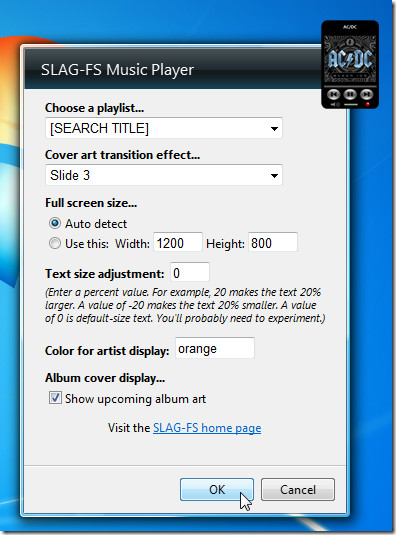










Commenti